Que es Autohotkey:
Autohotkey es una herramienta de software libre para Microsoft Windows que permite a los usuarios automatizar tareas repetitivas en el sistema operativo mediante la creación de scripts sencillos. Con Autohotkey, puedes crear atajos de teclado y macros, reemplazar texto y crear scripts para automatizar tareas en cualquier programa o juego.
Algunas de las principales características de Autohotkey son:
- Permite la creación de atajos de teclado personalizados y macros para automatizar tareas en cualquier programa.
- Puedes reemplazar texto y crear scripts para automatizar tareas en cualquier programa o juego.
- Es fácil de usar con un lenguaje de script sencillo y un editor de script integrado.
- Es compatible con Windows y puede ser utilizado en cualquier programa o juego que funcione en Windows.
- Es gratis y de código abierto, lo que significa que puedes modificar y mejorar el software a tu gusto.
En resumen, Autohotkey es una herramienta útil para automatizar tareas repetitivas en Windows y simplificar tu experiencia de usuario. Si necesitas realizar tareas repetitivas con frecuencia en tu ordenador, Autohotkey puede ser una opción muy útil.
Funciona por medio de script, que no son sino archivos de texto donde le indicaremos las tareas a realizar.
En Autohotkey, el formato de un script se compone de una serie de líneas de código que especifican las acciones o funciones que se deben realizar. Cada línea de código puede incluir comandos, funciones, variables y símbolos especiales que indican cómo se deben ejecutar las acciones.
El script se crea en cualquier editor de texto y se le da un nombre como prueba.ahk la extension (.ahk) es importante para que autohotkey la reconozca. Dentro de este archivo de texto escribiriamos algo como:
; Este es un comentario en Autohotkey ; Presiona la tecla Windows + H para mostrar un mensaje de bienvenida #h:: MsgBox Bienvenido a Autohotkey return
Este script muestra un mensaje de bienvenida cada vez que presionas la tecla Windows + H en tu teclado.
Aquí hay algunos detalles sobre cómo funciona este script:
- Todas las líneas que comienzan con un punto y coma (;) son comentarios y no son ejecutados por Autohotkey.
- La línea que comienza con #h:: es el inicio de una asignación de teclado. Esto significa que cuando presiones la tecla Windows + H, se ejecutará el código que sigue.
- La función MsgBox muestra un cuadro de diálogo con un mensaje. En este caso, se mostrará el mensaje "Bienvenido a Autohotkey".
- La línea "return" finaliza el script y evita que el código siguiente sea ejecutado.
Este es un ejemplo muy simple, pero te da una idea de cómo funciona Autohotkey y cómo puedes crear tus propios scripts. Si quieres aprender más sobre Autohotkey, hay muchos recursos disponibles en línea, incluyendo la documentación y tutoriales en el sitio web de Autohotkey.
n Autohotkey, los símbolos se utilizan para indicar diferentes tipos de acciones o funciones. Algunos de los símbolos más comunes que se utilizan en Autohotkey son:
- :: (dos puntos dobles) - Se utiliza para asignar una tecla o combinación de teclas a una acción o script. Por ejemplo:
#h:: (asigna la tecla Windows + H a la acción o script que sigue)
; (punto y coma) - Se utiliza para indicar un comentario en el código. Todo lo que se escriba después de un punto y coma en una línea no será ejecutado por Autohotkey.
{ } (llaves) - Se utilizan para agrupar varias líneas de código como un bloque.
- + (signo más) - Se utiliza para indicar una combinación de teclas. Por ejemplo:
#h:: (asigna la tecla Windows + H a la acción o script que sigue)
- $ (signo dólar) - Se utiliza para indicar una tecla modificadora, como Alt, Ctrl o Shift. Por ejemplo:
$a:: (asigna la tecla Alt + A a la acción o script que sigue)
Estos son algunos de los símbolos más comunes que se utilizan en Autohotkey, pero hay muchos más disponibles. Para obtener más información sobre los símbolos y funciones disponibles en Autohotkey, puedes consultar la documentación en el sitio web de Autohotkey.
Porteriormente hare mas entregas para clarificar esto.

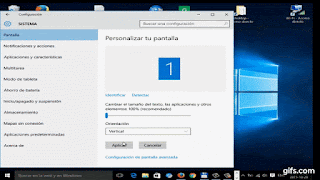
No hay comentarios:
Publicar un comentario
Comenta lo que gustes positivo, negativo para poder mejorar este blog.